PART_A:.9.png
1、先上图,可以看出同样的图片做背景,.9.png就能自动适应内容区域,拉伸很自然.
2、.9.png图片能够极大的减少空间的占用,网络上传输也相对较快.
3、谷歌系统中用了很多.9.png图片,自行解压源码即可查看.
.9.png图片优点:
- 可自定义扩展区域,当需要延伸图片以填充比图片本身更大区域时不失真.
- 可自定义内容显示区,用于显示文字或其他内容.
.9.png图片结构如下:
- 左、上方的像素线交叉的部分即可扩展区域.
- 右、下方的像素线交叉的部分即内容显示区域.
.9.png图片制作工具:
sdk>tools>draw9patch.bat
1、左、上像素点(线)即适应内容区拉伸的区域.
2、右、下像素点(线)即内容填充区域.
3、软件右侧为横竖拉伸预览效果.
PART_B:PS切手机图标
首先使用PS打开原型图集合
选中目标图标,Ctrl + C复制
Ctrl + Shift + N新建图层,将图标复制进来,关闭背景图层
PS魔棒工具,删除多余的背景
仅仅选中图标区域,选时按住空格会有红线对齐线参考(截图冲突未显示)
Ctrl + T,并按住Shift参考最后贴出的切图设计尺寸放缩,Ctrl + Shift + C复制图片
Ctrl + N新建图层,Ctrl + V复制图片,关闭背景图层
Ctrl + Shift + Alt + S保存为PNG-24位
切图设计尺寸
- 1080*1920:原像素*1.2倍
- 1080*720:原像素/1.25
以上。如有错误和疑问,欢迎指正提出。 catface.wyh@gmail.com >








 本文详细介绍了.9.png图片的制作方法及其优势,包括如何自定义扩展区域和内容显示区,同时提供了使用SDK工具draw9patch.bat的具体步骤。此外,还分享了使用Photoshop进行手机图标切图的实用技巧。
本文详细介绍了.9.png图片的制作方法及其优势,包括如何自定义扩展区域和内容显示区,同时提供了使用SDK工具draw9patch.bat的具体步骤。此外,还分享了使用Photoshop进行手机图标切图的实用技巧。
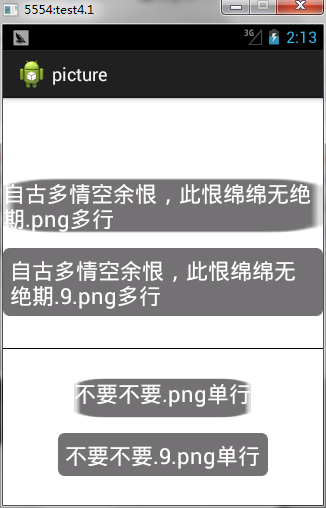
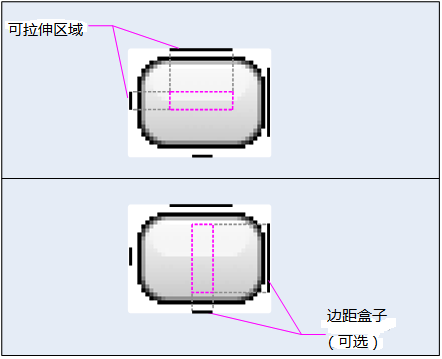
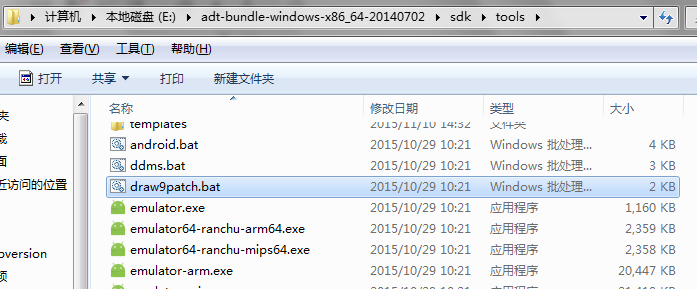
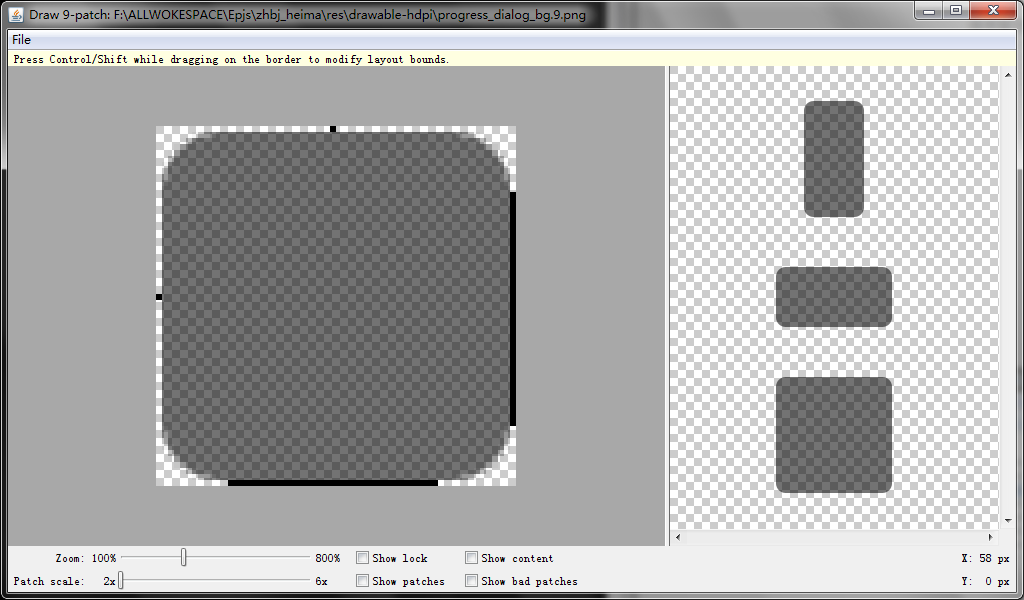
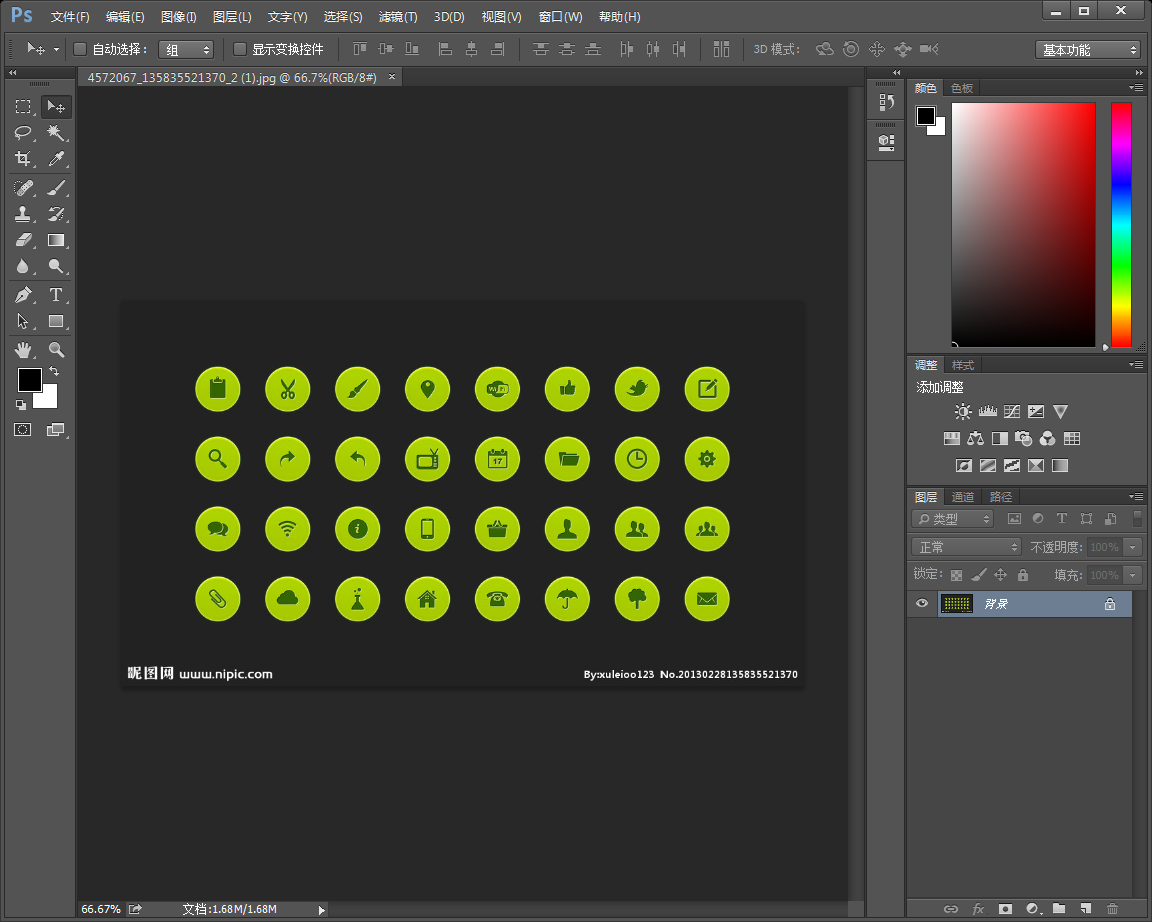
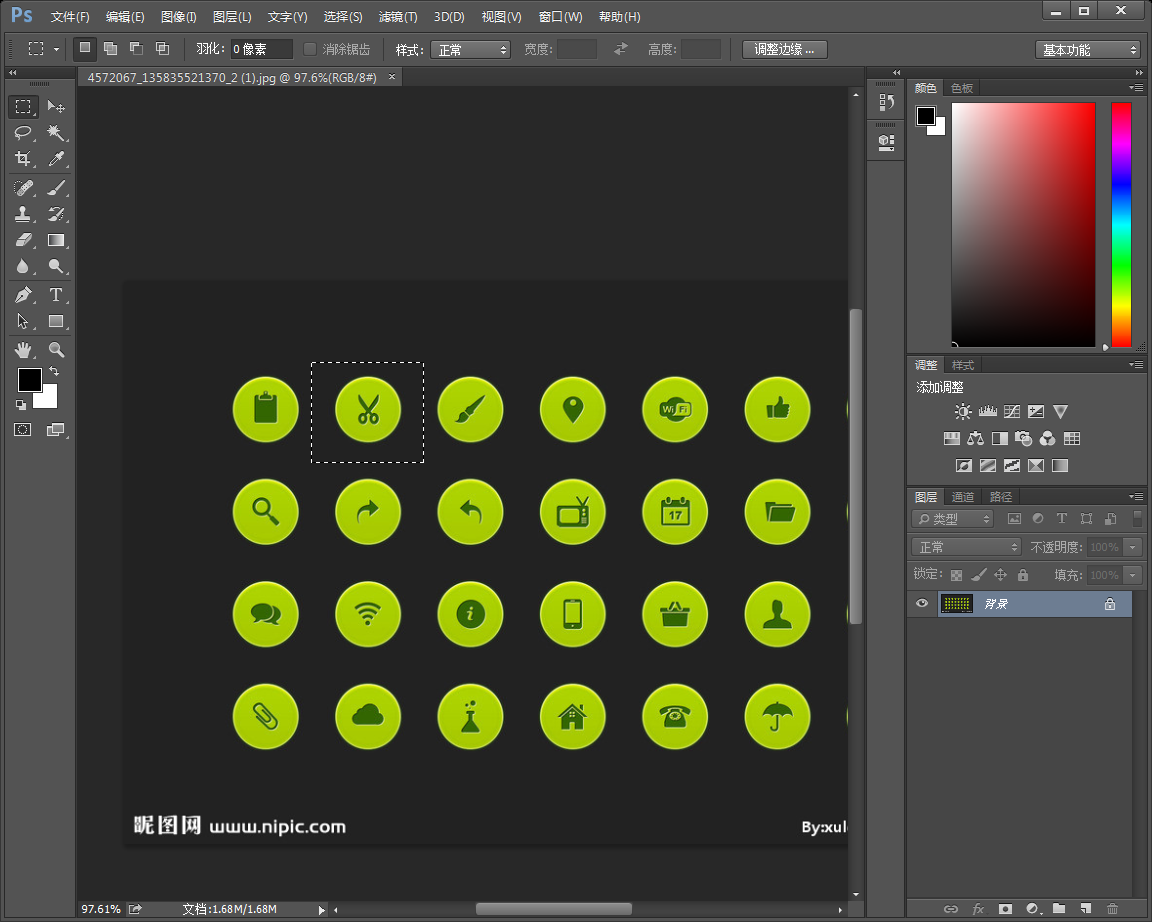
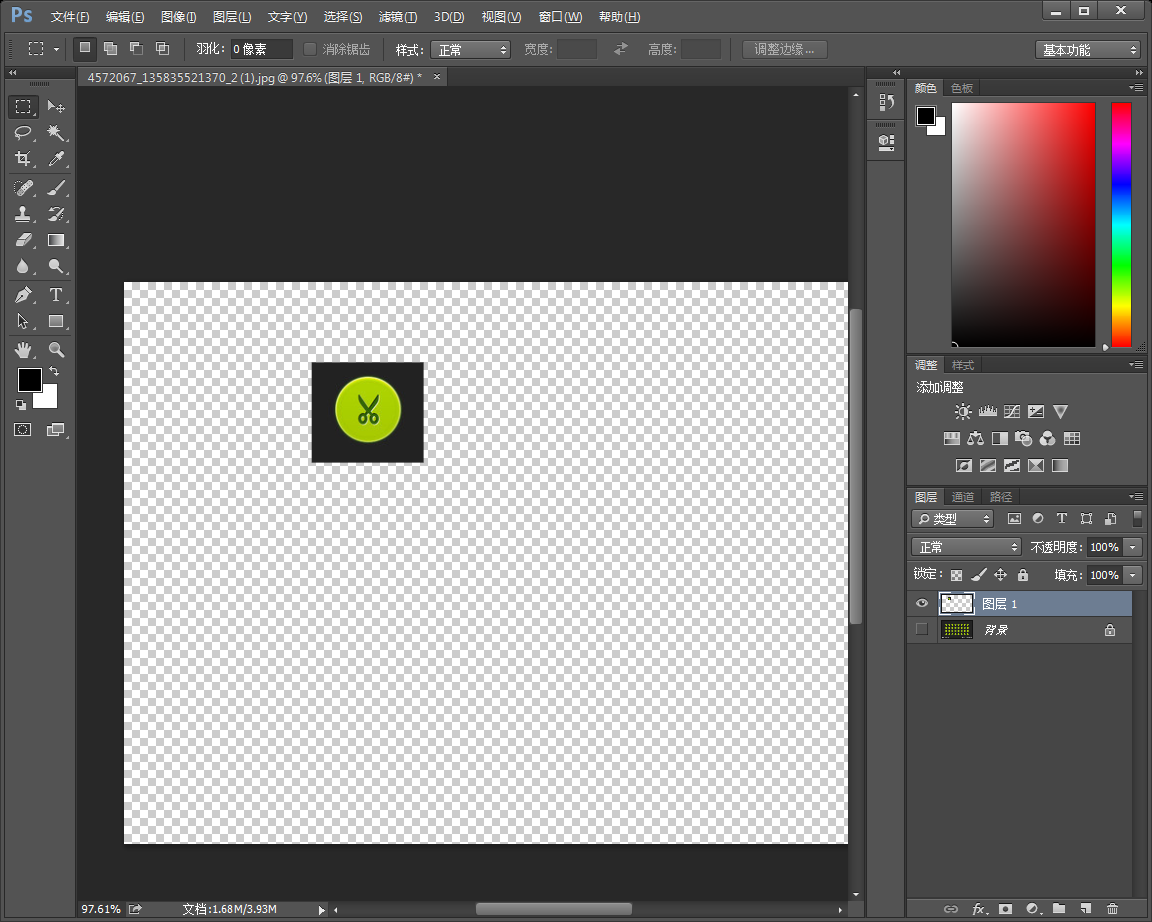
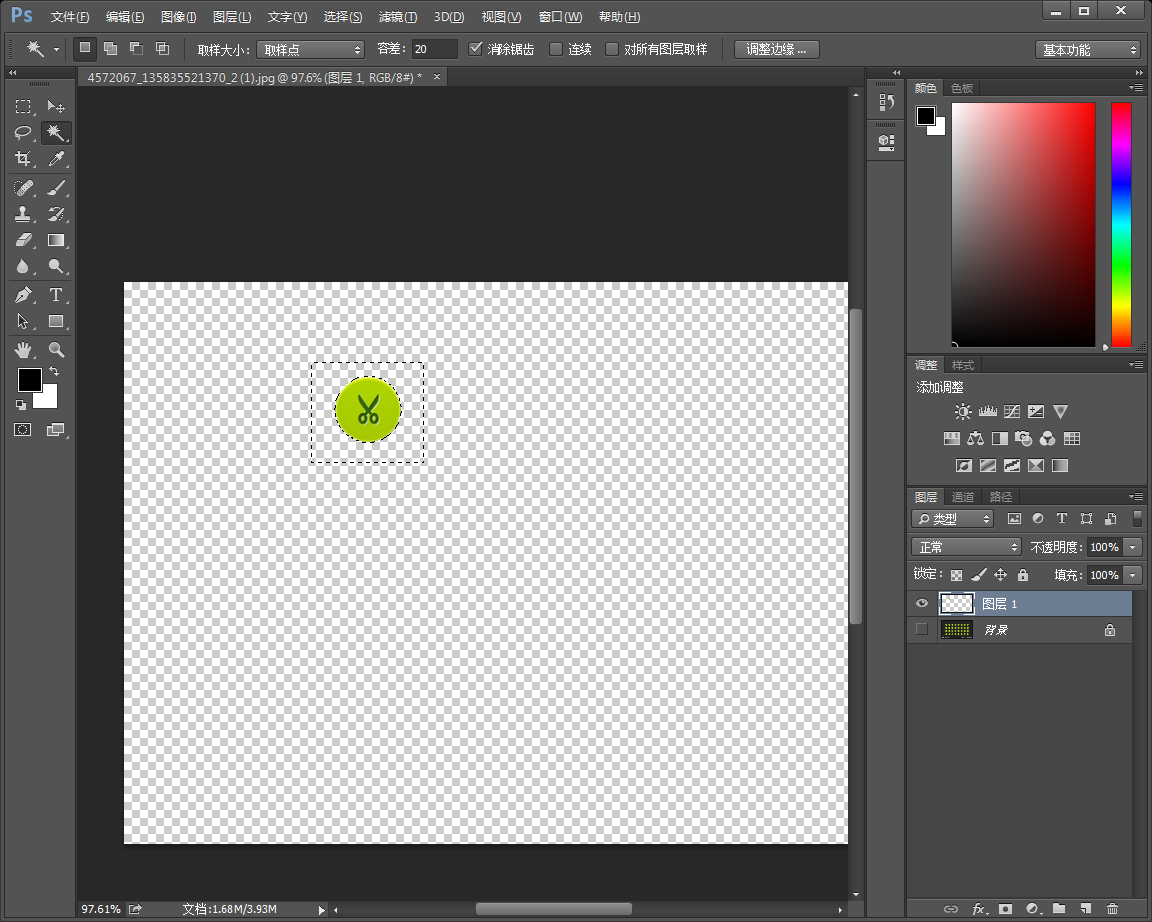
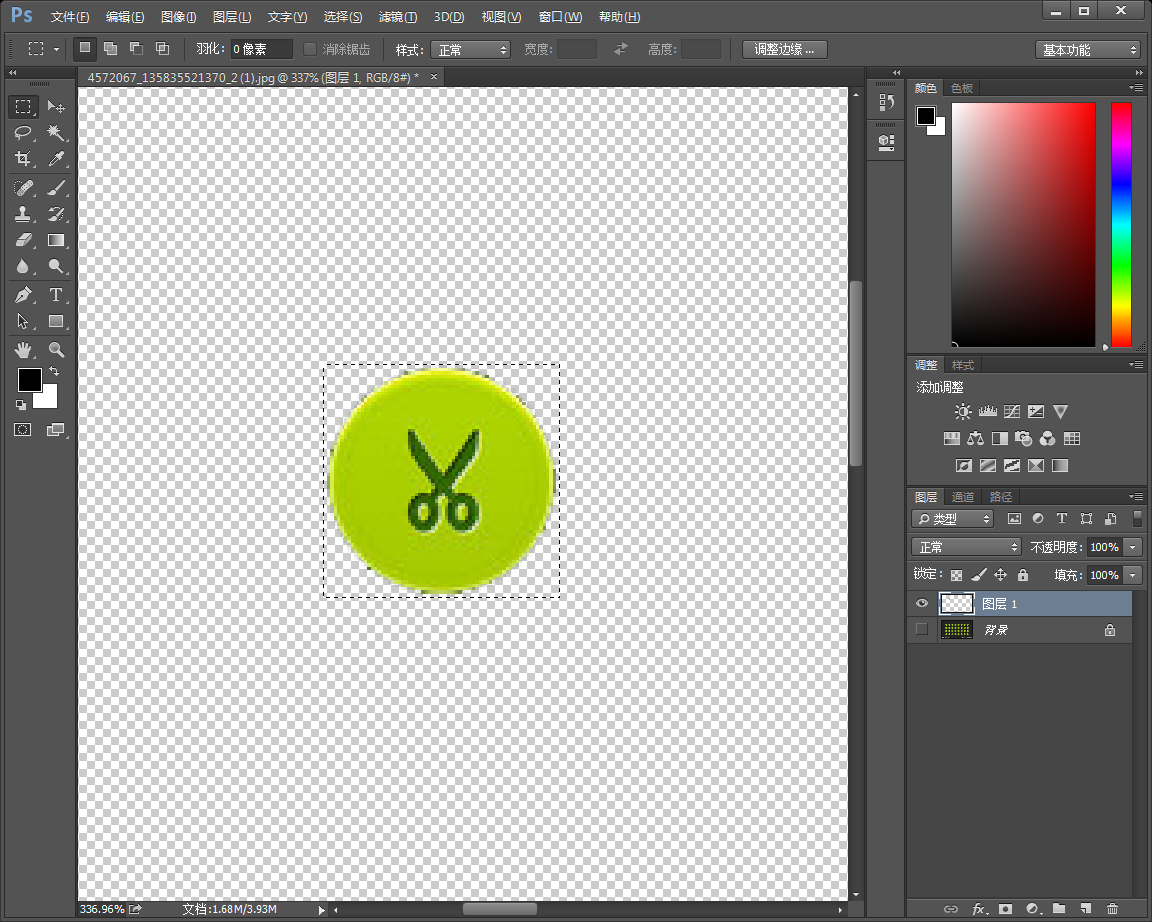
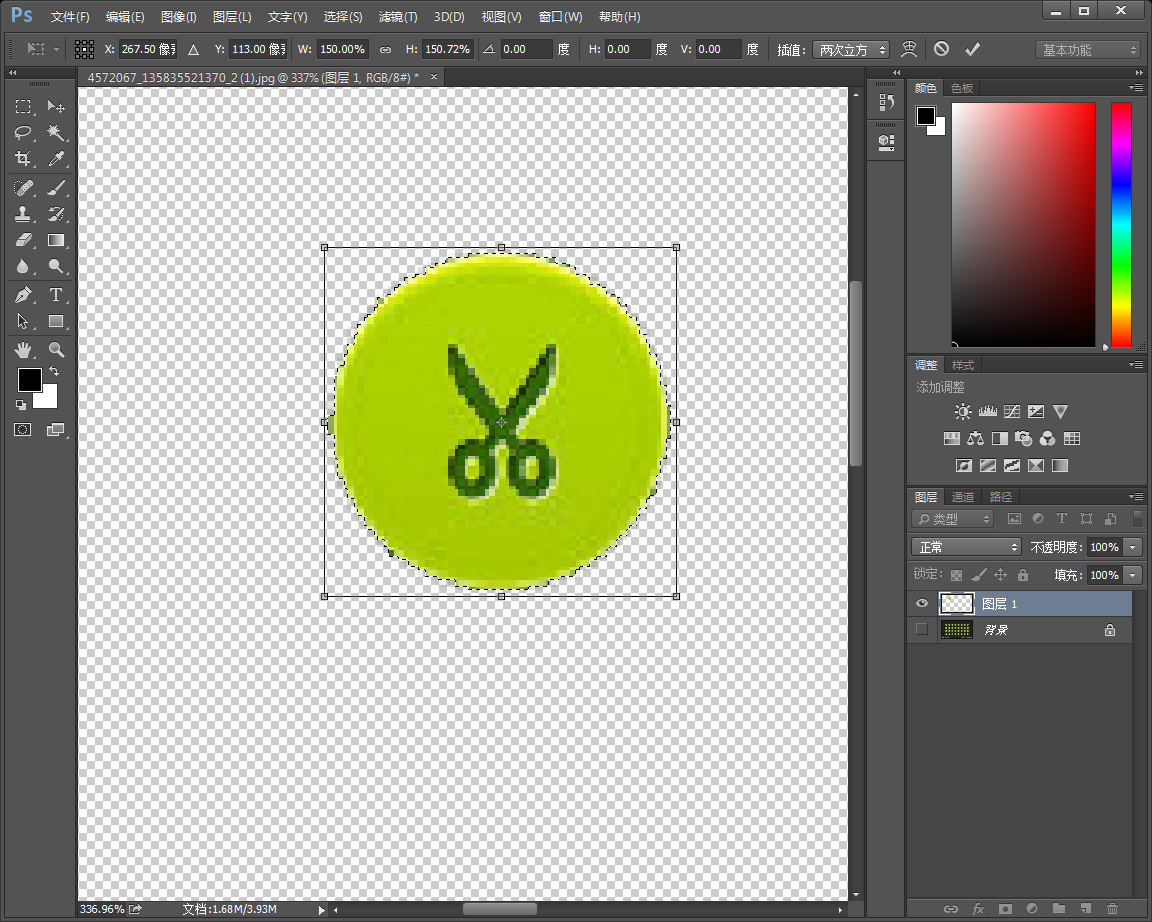
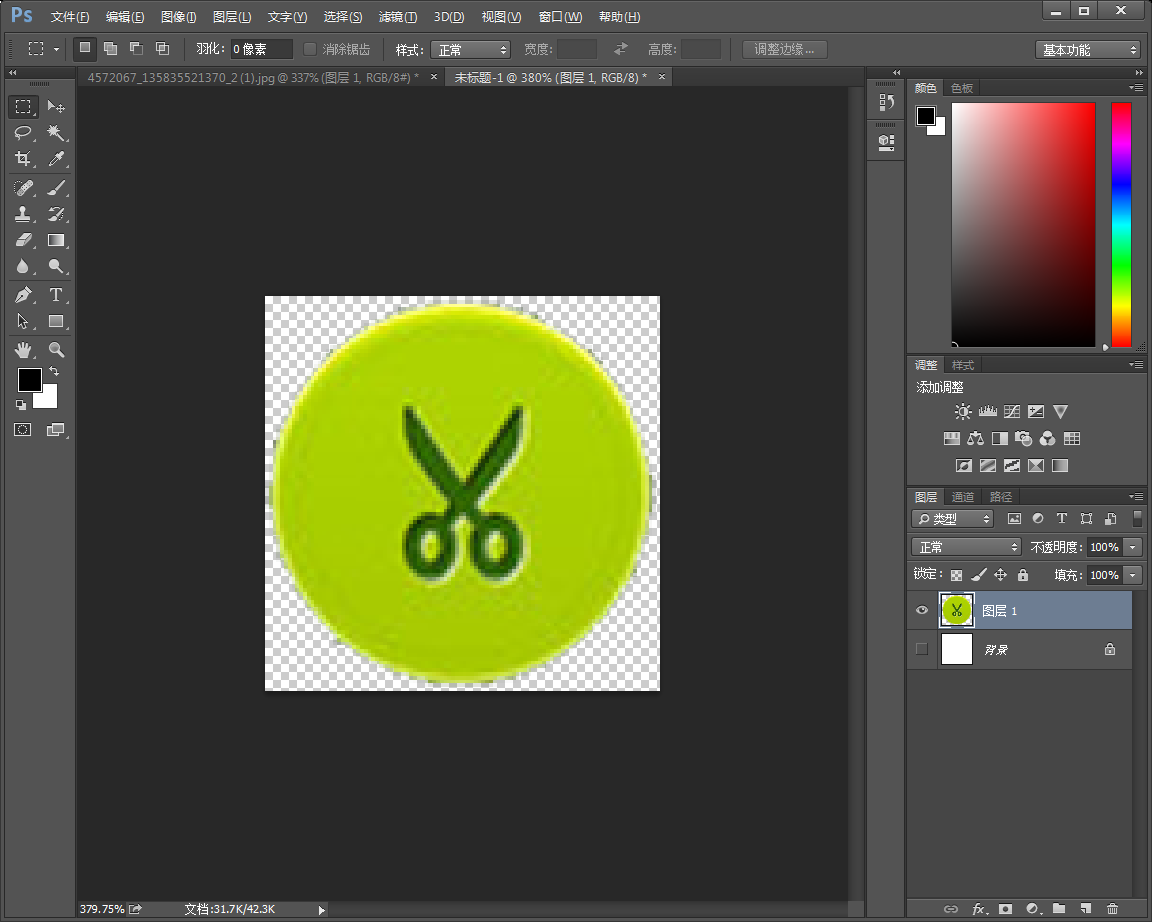
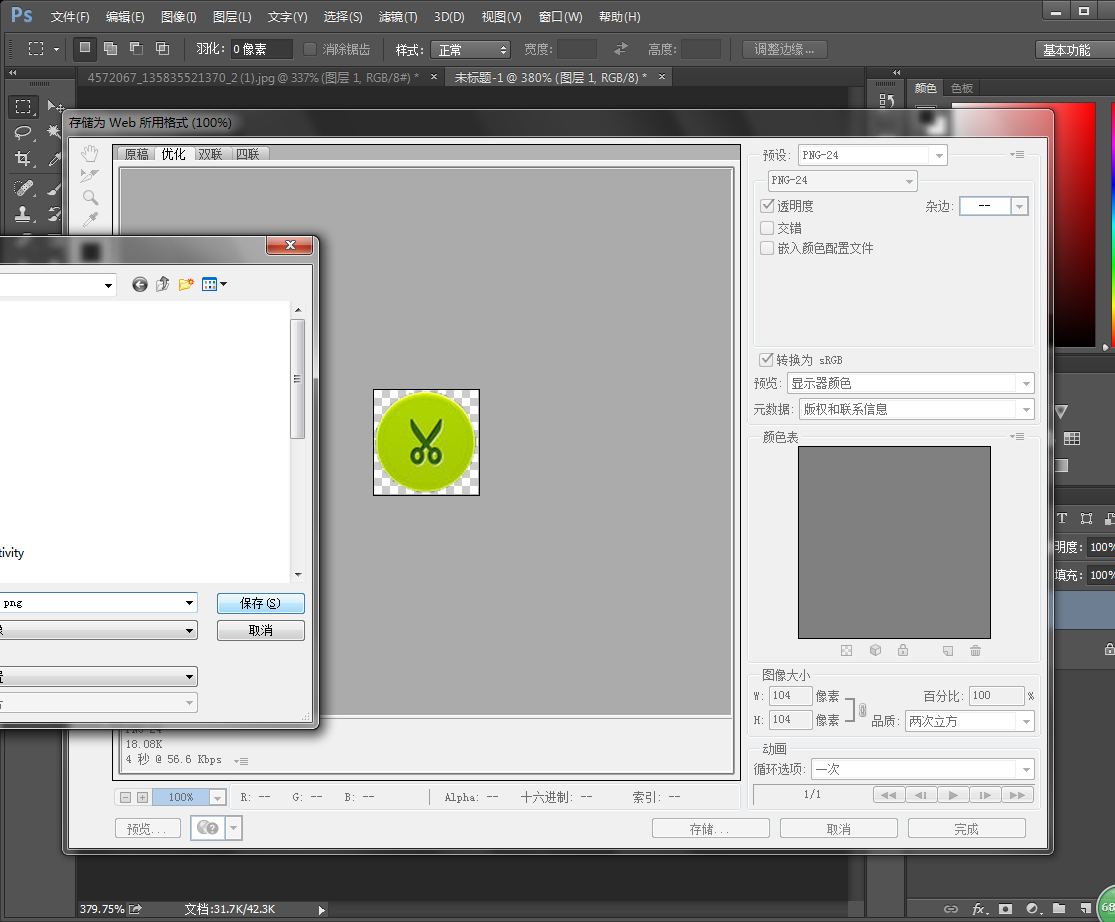
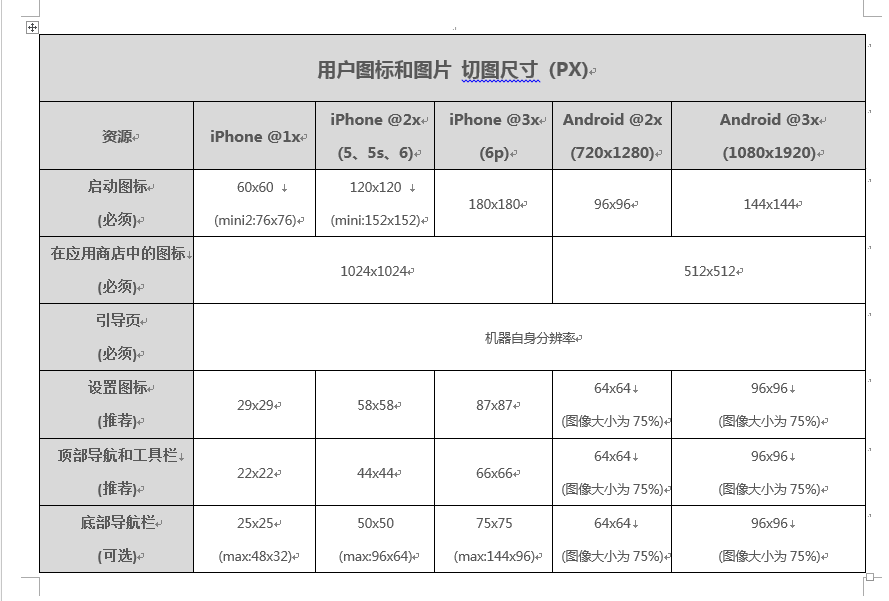
















 2122
2122

 被折叠的 条评论
为什么被折叠?
被折叠的 条评论
为什么被折叠?








